如何用数据观制作交叉表
1、我们将下图所示的原始Excel数据制作成一份交叉表。将数据上传数据观后,进入图表编辑器,点击右上角的图表类型,选择“交叉表”:
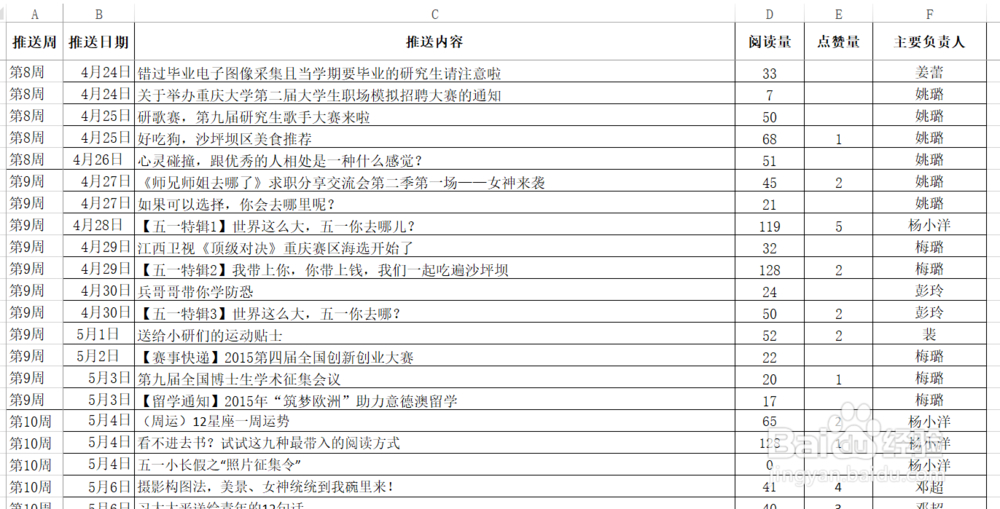
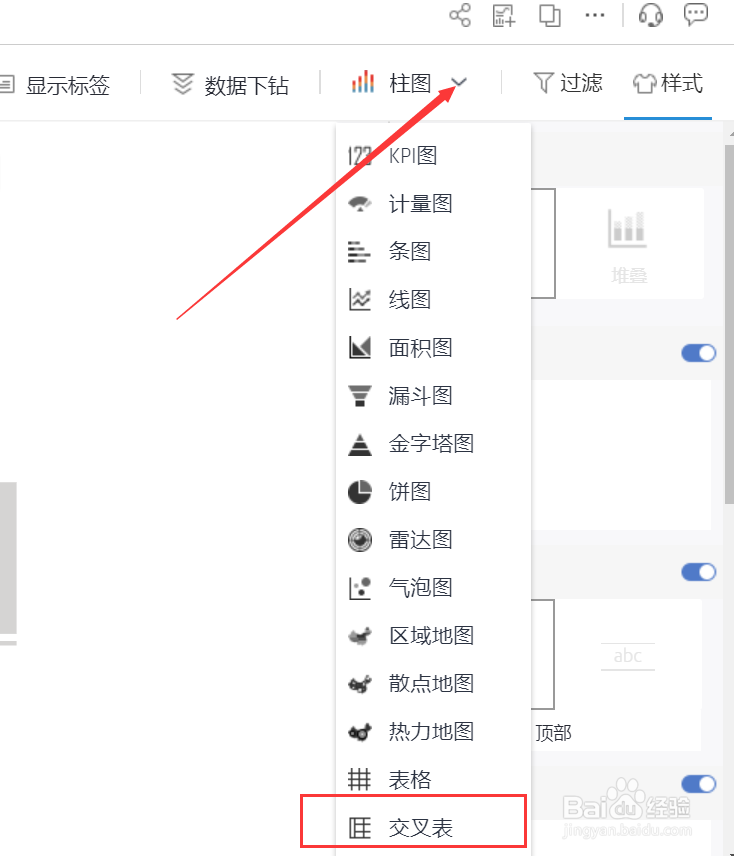
2、在左侧,点击图示“+”号可添加字段。在列的位置放入“主要负责人”,在行的位置放入“推送内容”,在值的位置放入“阅读量”、“点赞量”:

3、这样就可以得到一份简单的交叉表,可以综合查看不同人所负责的不同文章的阅读情况和点赞情况:

1、接下来,还可以对该表进行汇总统计。比如,我们要看每个人负责的文章的总阅读量和总点赞量,可以在右侧样式区,勾选“列总计”,可以对阅读量、点赞量的数据做“求和”计算,为了方便查看,把位置放于“顶部”:

2、这时,就可以一眼看清每个人负责的文章总阅读量和点赞量:
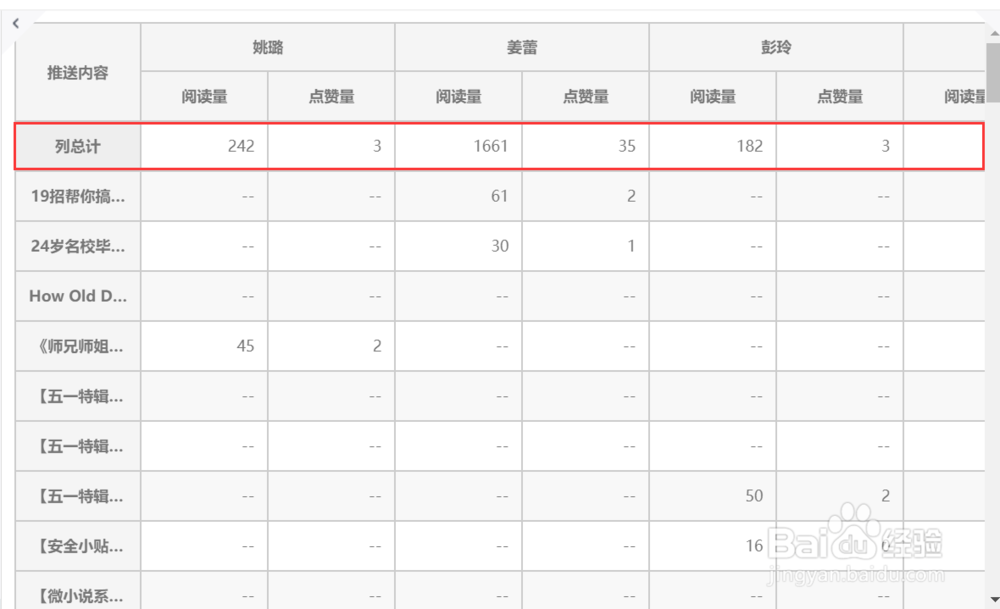
3、然后我们还可以借助“行总计”的功能,对所有文章的阅读量和点赞量进行统计,勾选“行总计”,对阅读量和点赞量进行求和计算:
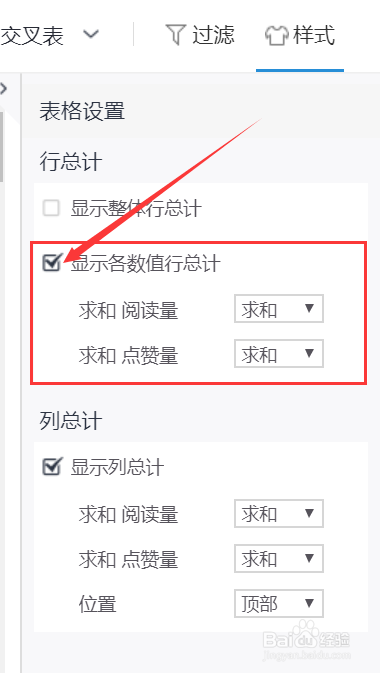
4、形成的图表效果如下图:
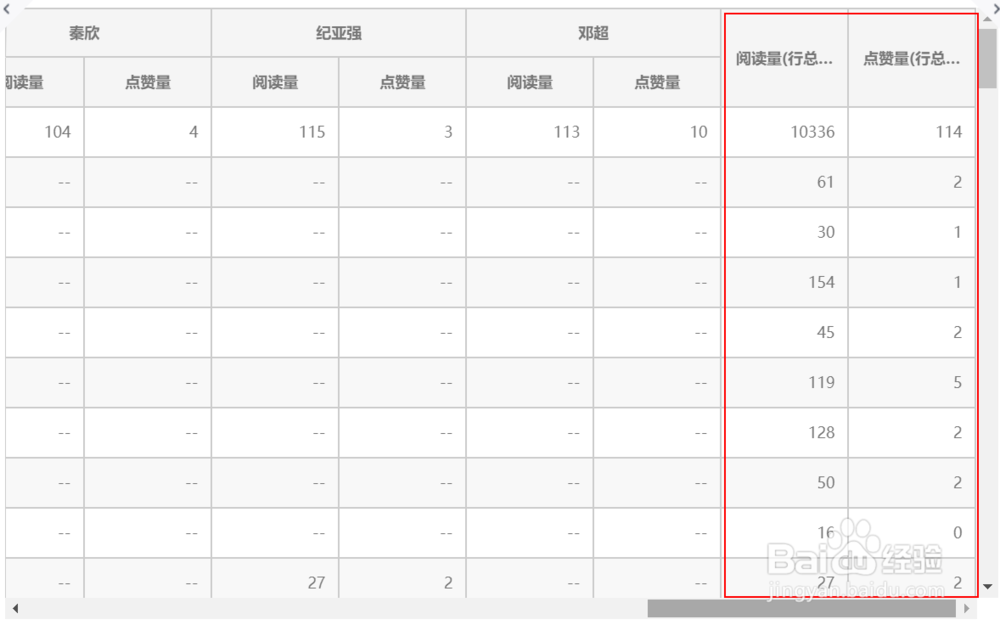
1、数据观还支持图表导出数据功能,点击“…”,在下拉菜单中选择“导出Excel”,即可得到一份交叉表:
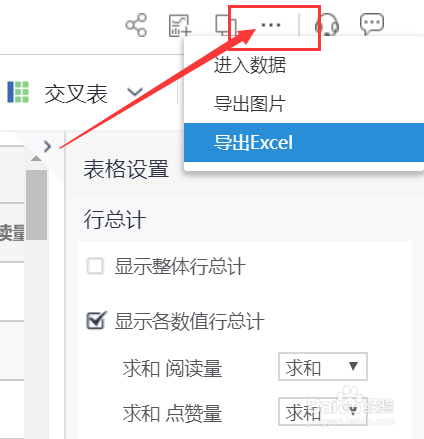
2、从而得到一份数据汇总后的交叉表
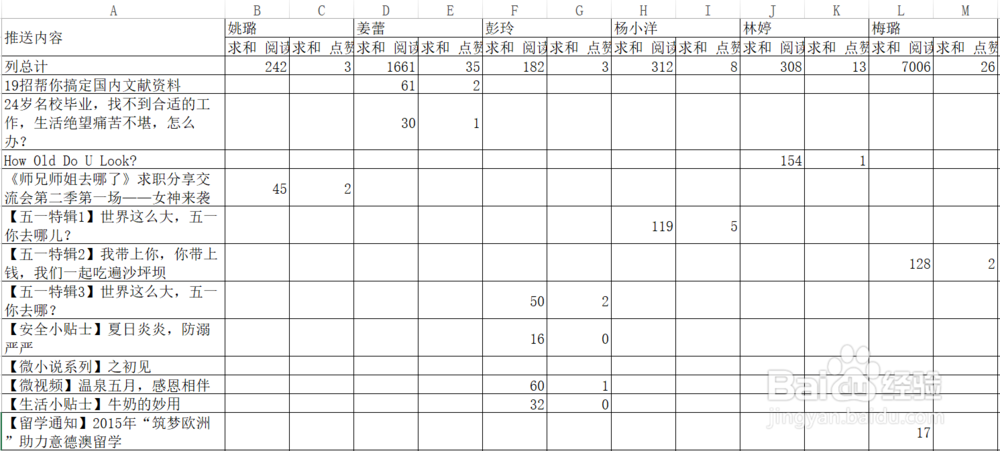
声明:本网站引用、摘录或转载内容仅供网站访问者交流或参考,不代表本站立场,如存在版权或非法内容,请联系站长删除,联系邮箱:site.kefu@qq.com。
阅读量:141
阅读量:63
阅读量:176
阅读量:183
阅读量:33